Reklame
 Vi har vist dig et antal apps til musegenstandsgenkendelse for Windows i fortiden. Jeg er en ivrig bruger af musebevægelser. Jeg kan godt lide at blive med musen eller tastaturet så længe jeg kan uden at skifte til den anden. Som du antager, er jeg en stor fan af tastaturgenveje og musebevægelser. Hvis du er en Linux-bruger, kan du prøve Easystroke for musebevægelser i Linux.
Vi har vist dig et antal apps til musegenstandsgenkendelse for Windows i fortiden. Jeg er en ivrig bruger af musebevægelser. Jeg kan godt lide at blive med musen eller tastaturet så længe jeg kan uden at skifte til den anden. Som du antager, er jeg en stor fan af tastaturgenveje og musebevægelser. Hvis du er en Linux-bruger, kan du prøve Easystroke for musebevægelser i Linux.
Easystroke er en gestusgenkendelsesapplikation til Linux. Oprindeligt oprettet til at arbejde med tablet-pc'er, det kan bruges lige så godt med en mus eller endda dine fingre, hvis du har en berøringsfølsom skærm, og din Linux-distro tillader det!
Under alle omstændigheder kan du bruge den med en simpel 2-knops mus lige så let. Lad os komme i gang og installere applikationen, så du kan begynde at bruge musebevægelser i Linux.
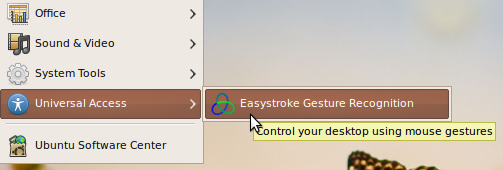
Du kan tilføje Easystroke PPA til dine softwarekilder Din guide til Ubuntu-lagre og pakkehåndtering Læs mere og installer derefter ved hjælp af apt. Nu skal du blot udstede "sudo apt-get install easystroke
”Og resten vil blive gjort for dig. Når det er installeret, kan du finde Easystroke listet under Programmer> Universal Access. Skyd det op, og lad os se, hvad det kan gøre.
Jeg vil foreslå, at du straks springer til indstillingsfanen. Her kan du tilpasse hvilke tastetryk og museknap, du vil bruge til tegning af bevægelser. Du skal tilføje en ændringstast som Shift, Ctrl osv. for at forhindre, at normale musetrækker bliver forvekslet som en gestus og kontrollere, hvornår man præcist skal udføre en gestus.

Andre præferencer inkluderer stregfarve / bredde, evnen til automatisk at starte Easyystroke ved login, vise magasinikonet og vise den sidste gestus udført i bakken. Derudover kan du også specificere visse vinduer som "undtagelser", og musebevægelserne genkendes ikke som bevægelser, når du arbejder inden for disse vinduer. Det er let at specificere en undtagelse, alt hvad du skal gøre er at klikke på “Tilføj undtagelse” og derefter på vinduet. Det tilføjes derefter til undtagelseslisten.

Dernæst skal du oprette bevægelser og konfigurere dem til at køre brugerdefinerede kommandoer. Gå til fanen "Handlinger", klik på Tilføj handling, angiv din gestus med et navn, klik på type. Du kan derefter vælge mellem de forskellige handlinger, som du kan udføre med gestus. Du kan køre en kommando, sende et tastetryk, rulle en side og mere. Angiv derefter detaljerne for den type, du valgte. Klik på "Record Stroke" og brug de taster og museknap, du oprettede ovenfor, til at tegne streken på skærmen. Det er det, du er færdig. Næste gang du tegner et lignende slag igen med Easystroke i gang, udføres den konfigurerede handling automatisk.
Musbevægelser kan konfigureres til at starte dine foretrukne applikationer, sende tekst, klikke på en knap for at skabe en helt automatiseret oplevelse. Føj til det faktum, at du kan køre tilpassede scripts via kommandolinjen, og du har et virkelig uundværligt værktøj ved hænderne.
Brug I fyre musebevægelser i Linux til at udføre dine opgaver hurtigere? Hvad er dine foretrukne applikationer?
Jeg er Varun Kashyap fra Indien. Jeg brænder for computere, programmering, internet og de teknologier, der driver dem. Jeg elsker programmering og ofte arbejder jeg på projekter i Java, PHP, AJAX osv.
